如何在 Apple Home 應用程序中管理 HomeKit 安全攝像機錄製
Apple 的 HomeKit Secure Video 是一種在雲端存儲智能安全攝像頭鏡頭的極其便捷的方式。然而,iCloud+ 存儲的滾動期限為 10 天,因此您需要知道如何管理您的素材以防止丟失關鍵時刻。我們將向您展示如何操作。
使用 HomeKit 安全視頻需要什麼

圖片來源:Eve Systems
對於那些想要回顧 Apple HomeKit 安全視頻提供的功能的人,我們編寫了一份內容豐富的指南,概述了其關鍵屬性和功能。該資源提供了有關這種創新視頻流解決方案的優點和功能的寶貴見解。
為了充分利用 Apple HomeKit 安全視頻提供的安全功能,必須滿足三個先決條件。第一個要求是擁有支持 HomeKit 安全視頻功能的兼容攝像頭或門鈴設備。儘管任何 HomeKit 攝像頭都可以通過 Home 應用程序查看並在 Apple TV 上進行流式傳輸,但並非所有攝像頭都能夠訪問這些高級安全功能。

為了使用 HomeKit 安全視頻,必須有效訂閱兼容的 iCloud 存儲計劃。過去十天內事件日誌的存儲數據量不受限制,並且不會影響任何適用的數據使用限制。
最後,有必要在您的住所內建立一個Apple Home Hub。上述 Apple Home Hub 兼容設備涵蓋所有版本的 HomePod,以及 Apple Television 的高清和超高清版本。
如何保存 HomeKit 安全視頻錄製
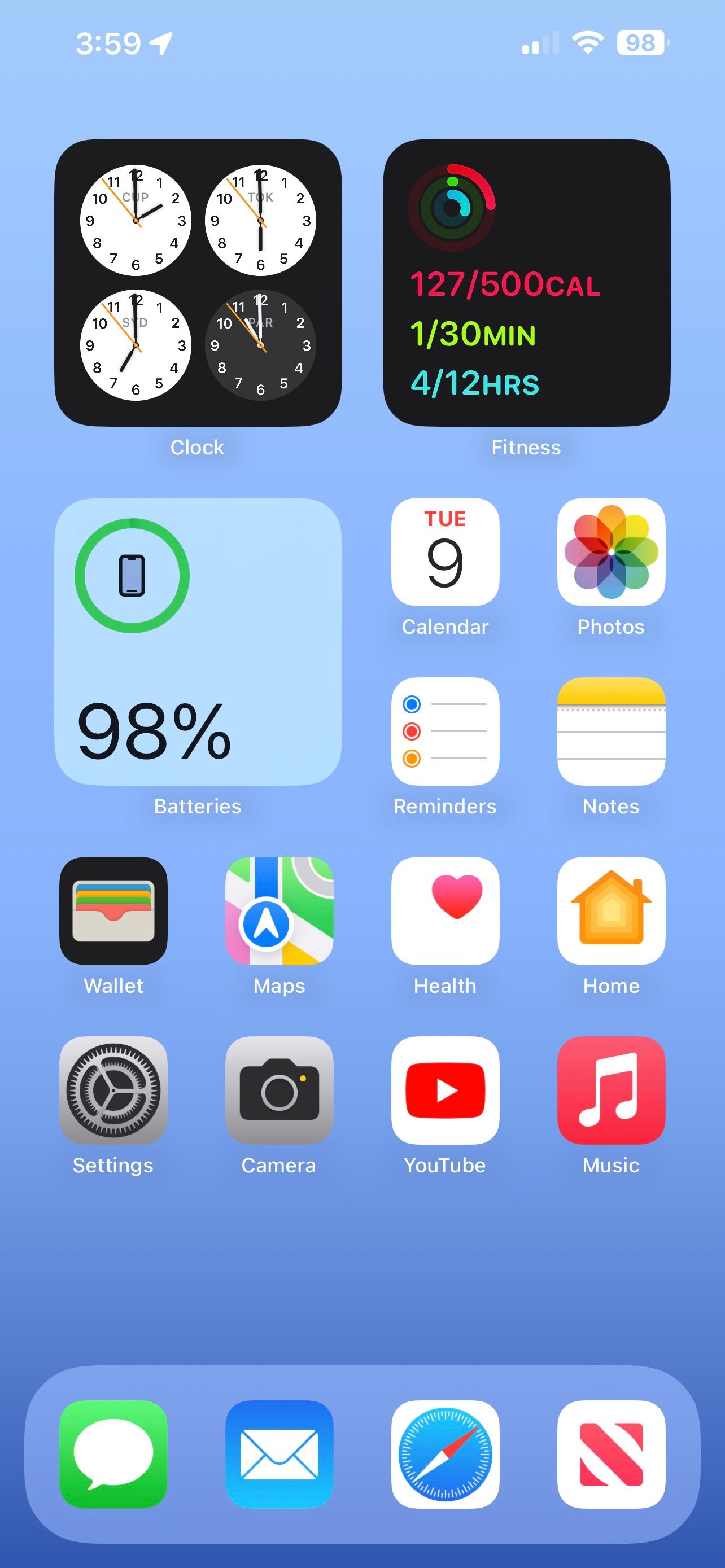
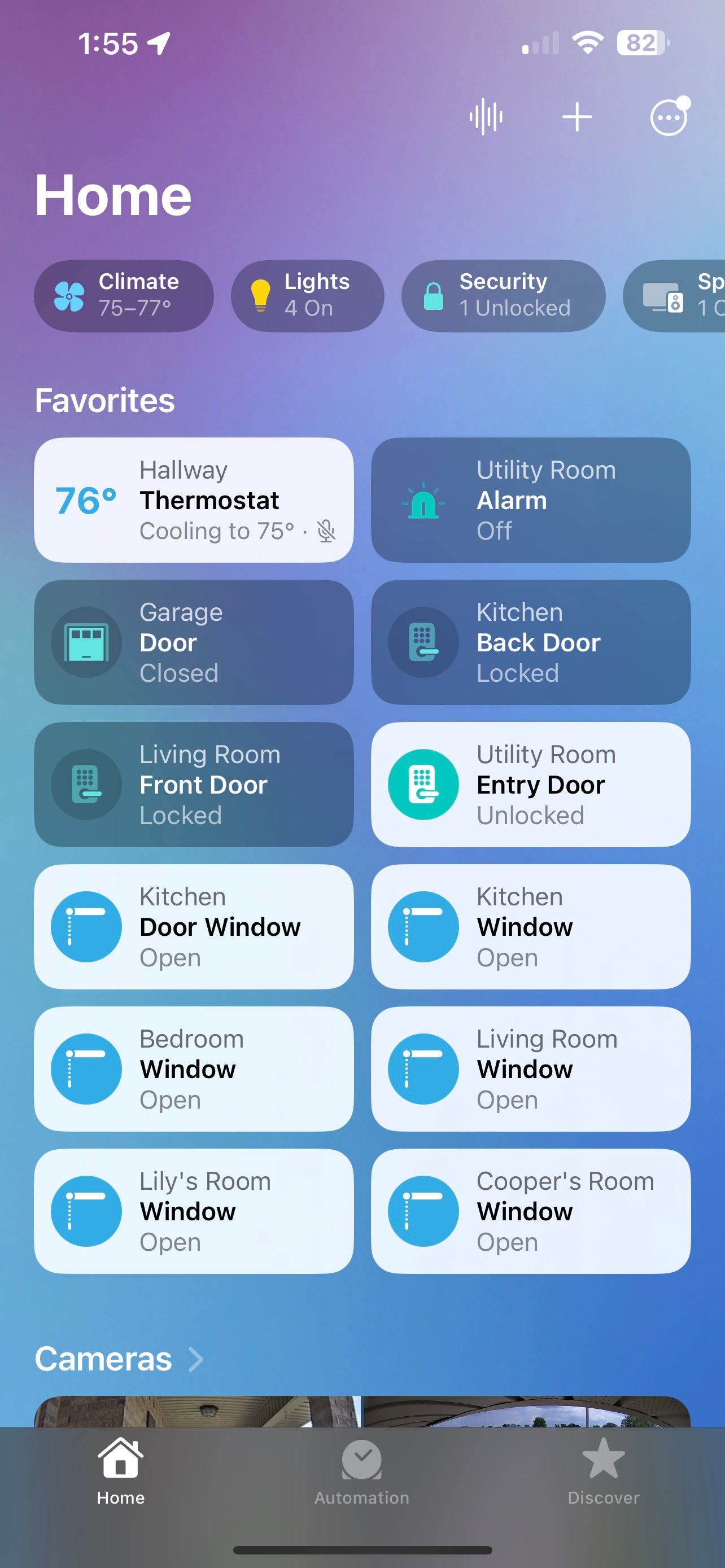
 關閉
關閉
事實上,如前所述,HomeKit Secure Video 在 Apple 基於雲的存儲基礎設施中存儲連續 10 天的錄音存檔。為了防止數據丟失,必須通過導航到安全攝像頭界面中的時間範圍來手動保存視頻剪輯。
要開始在 iPhone 或 iPad 等 iOS 設備上使用“家庭”應用程序,請導航至主界面並找到位於顯示屏右上角的“更多…”按鈕。訪問後,使用此按鈕訪問您家中的可用房間列表,此時您可以選擇包含攝像頭設備的特定區域進行進一步配置。
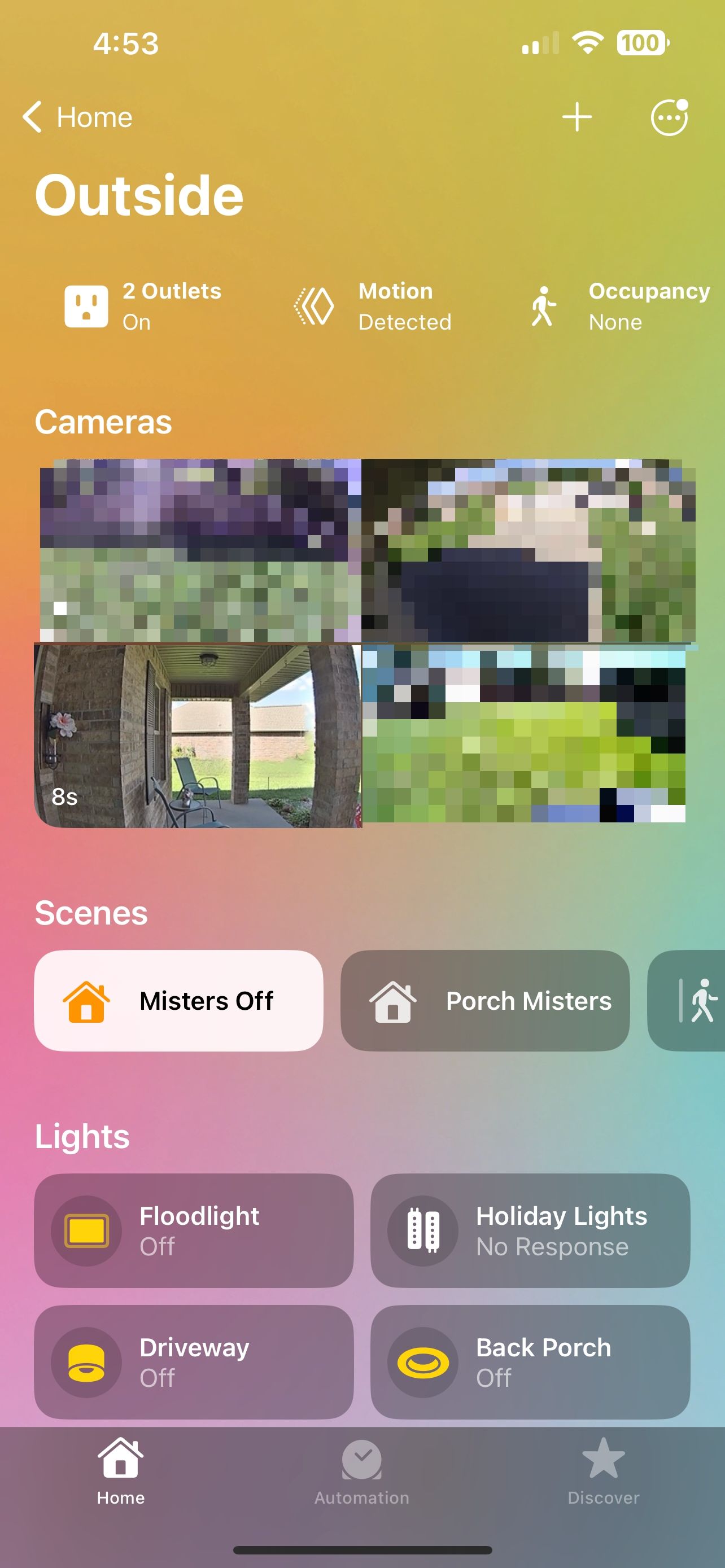
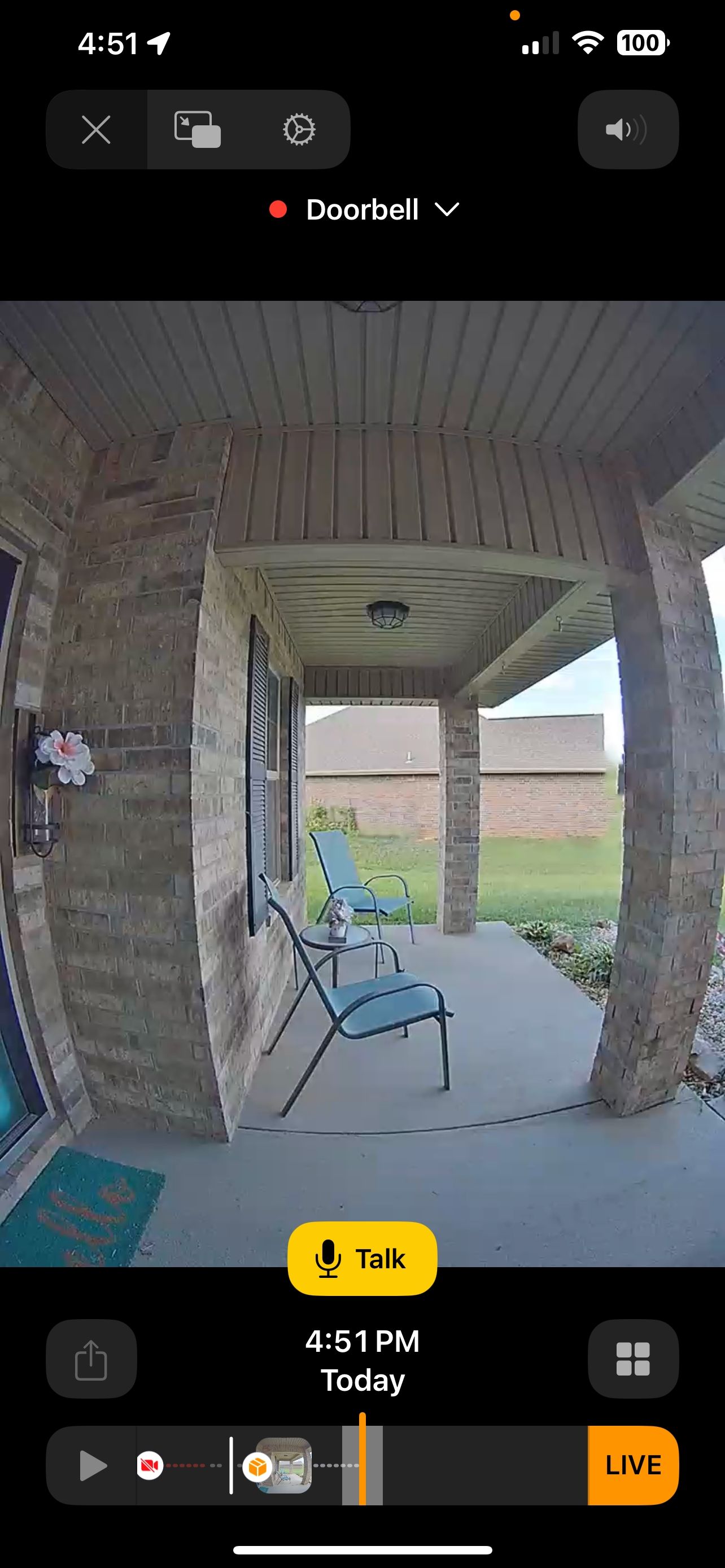
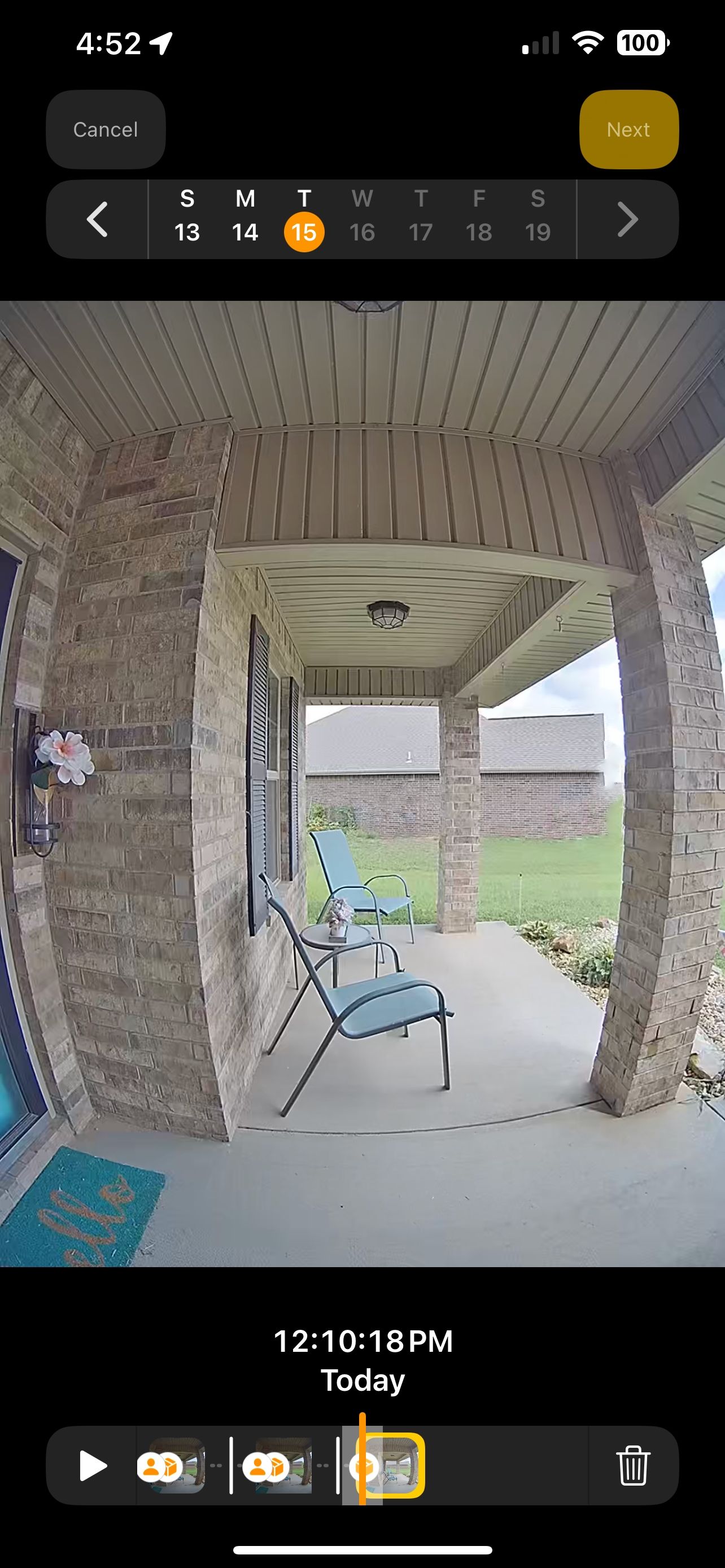 關閉
關閉
要瀏覽指定區域的照片顯示,請利用設備成像設備捕獲的當前視覺效果的微型表示。通過選擇此描述,您將可以看到正在錄製的場景的實時插圖。隨後,使用另一次點擊從時間順序中選擇特定時刻,然後從圖形佈局上的相應日期中選擇一個事件。
請點擊屏幕左下角的“共享”圖標,然後選擇“下一步”。這將為您提供“iOS 共享表”,您可以在其中根據需要繼續共享您的內容或媒體文件。
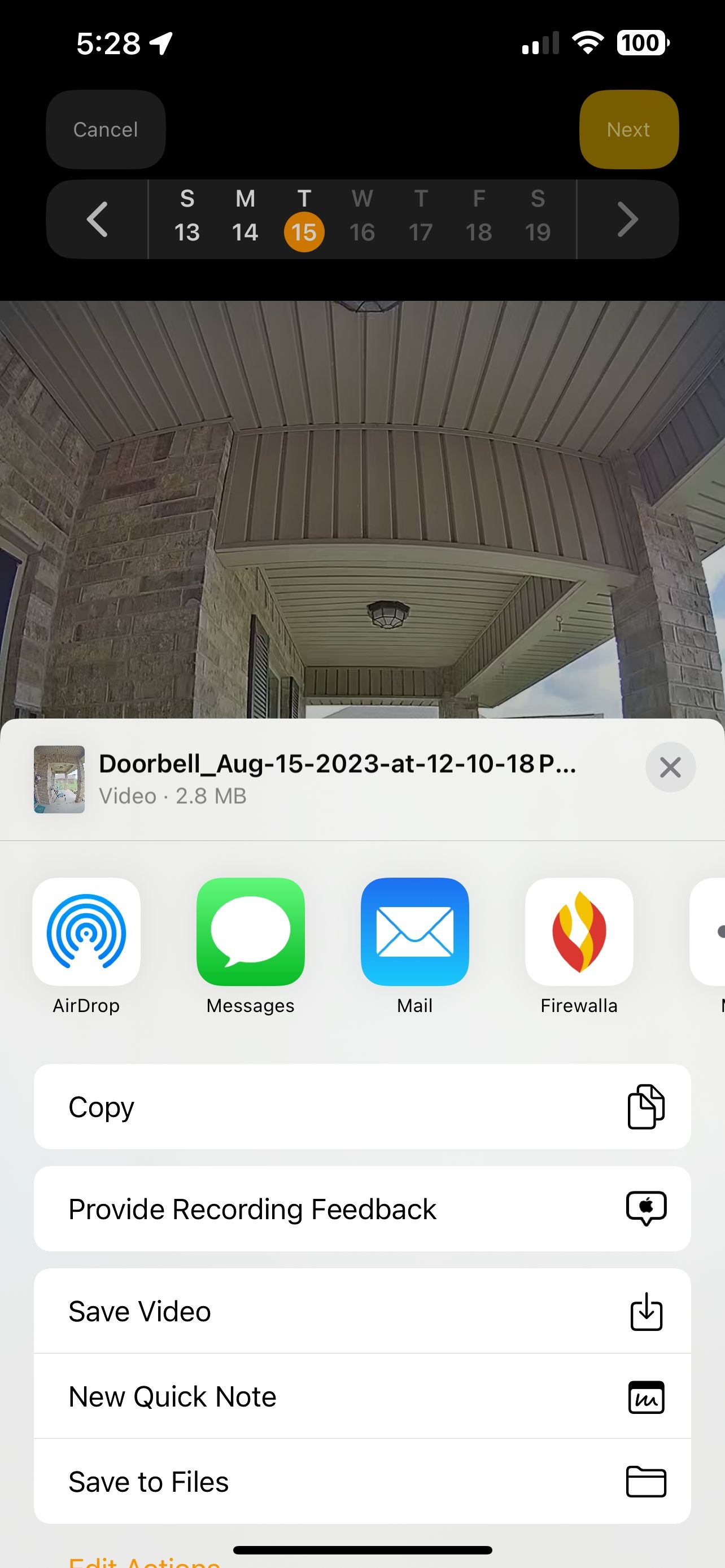
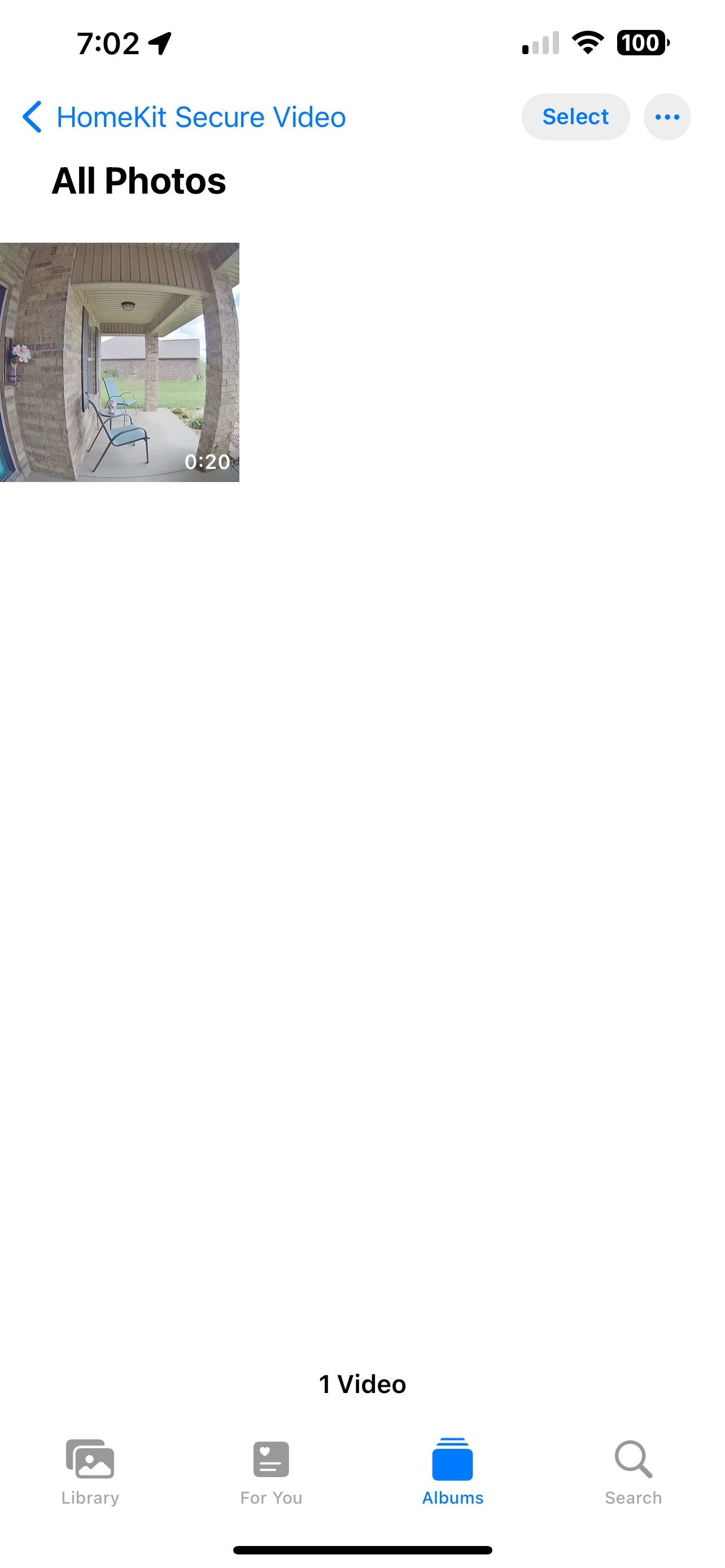
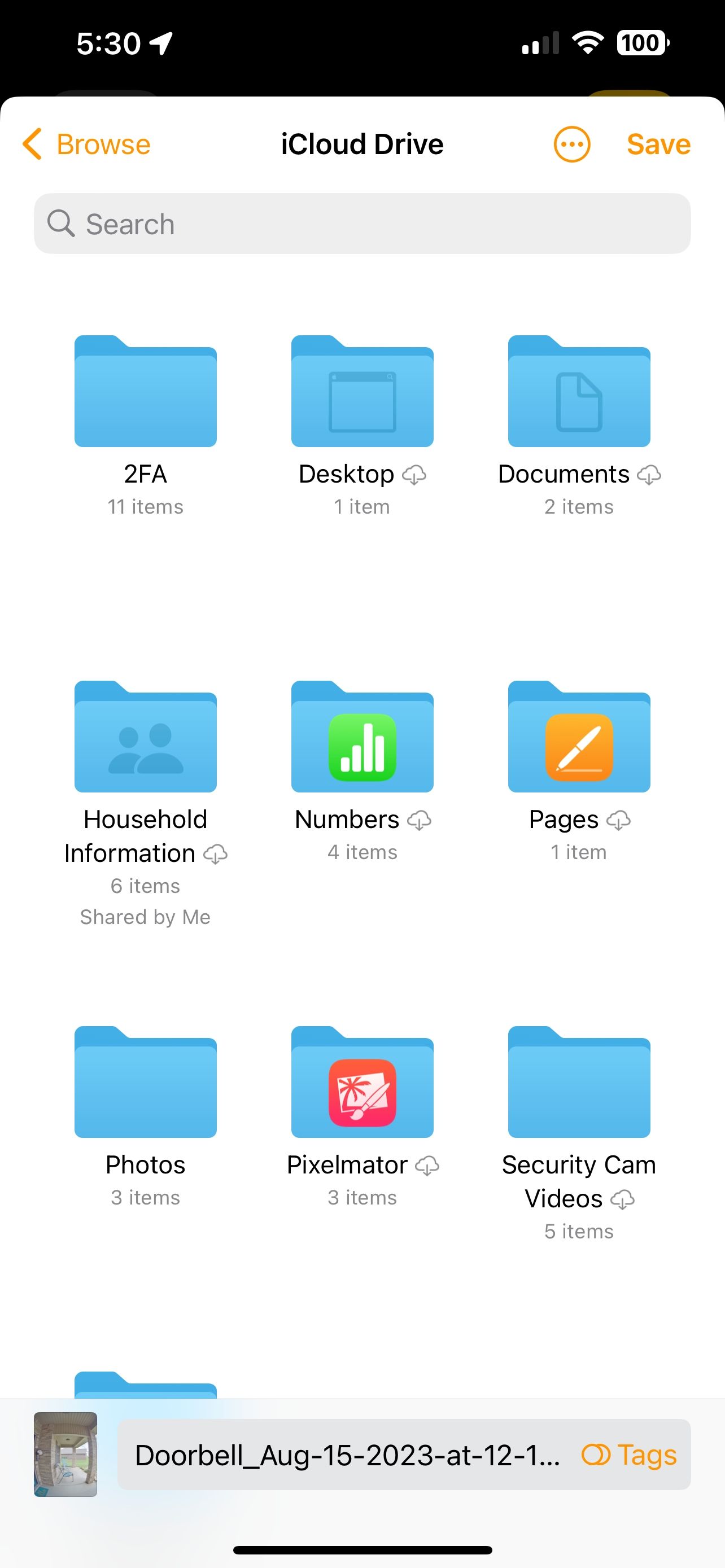 關閉
關閉
“保存到視頻”和“保存到文件”。如果您只想將視頻存儲在設備的相機膠卷中,請單擊“保存到視頻”。
如果您希望將錄製的內容保存為文件,請使用“保存到文件”功能。此選項將顯示文件應用程序的用戶界面,允許您選擇目錄並為錄音指定名稱。最後,確保按“保存”將視頻存儲在您選擇的指定位置。
如何共享 HomeKit 安全視頻錄製
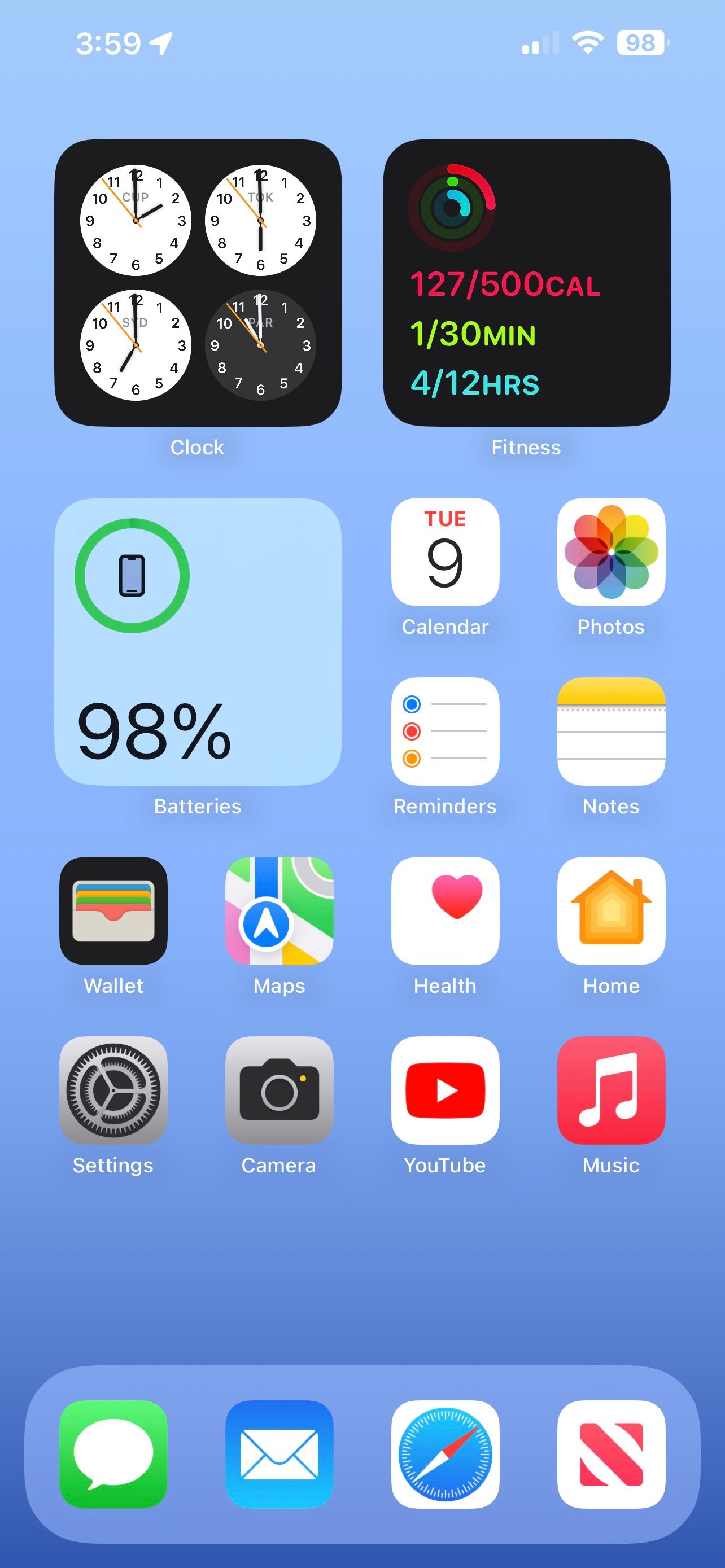
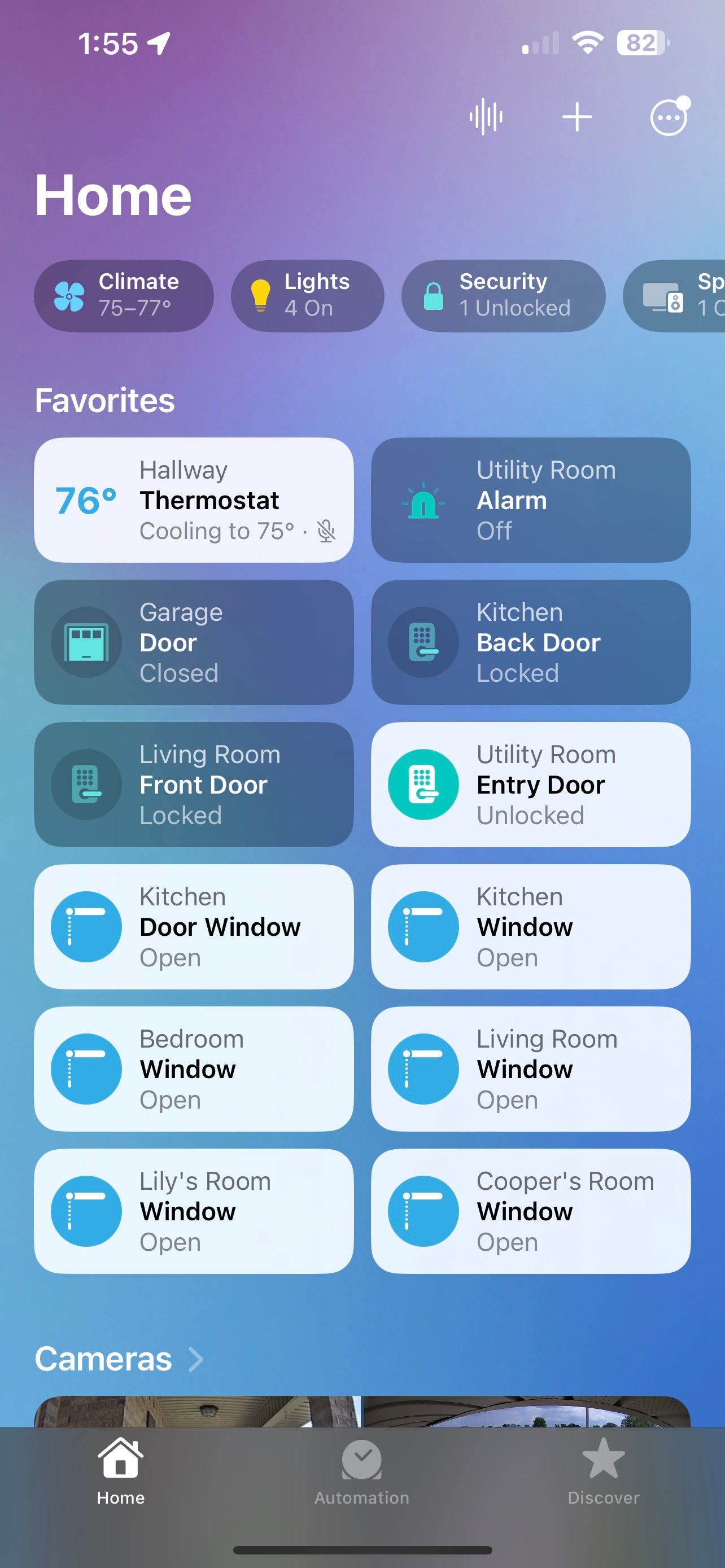
 關閉
關閉
為了從 HomeKit 安全視頻設備分發安全視頻錄製,您首先需要訪問 iOS 設備上的 Home 應用程序。從那裡,只需點擊屏幕頂部的“更多…”選項即可繼續共享過程。
請使用該設備的攝像頭選擇所需的房間,然後點擊相應的縮略圖以訪問實時鏡頭。隨後,從下面顯示的時間順序中選擇特定日期和事件。
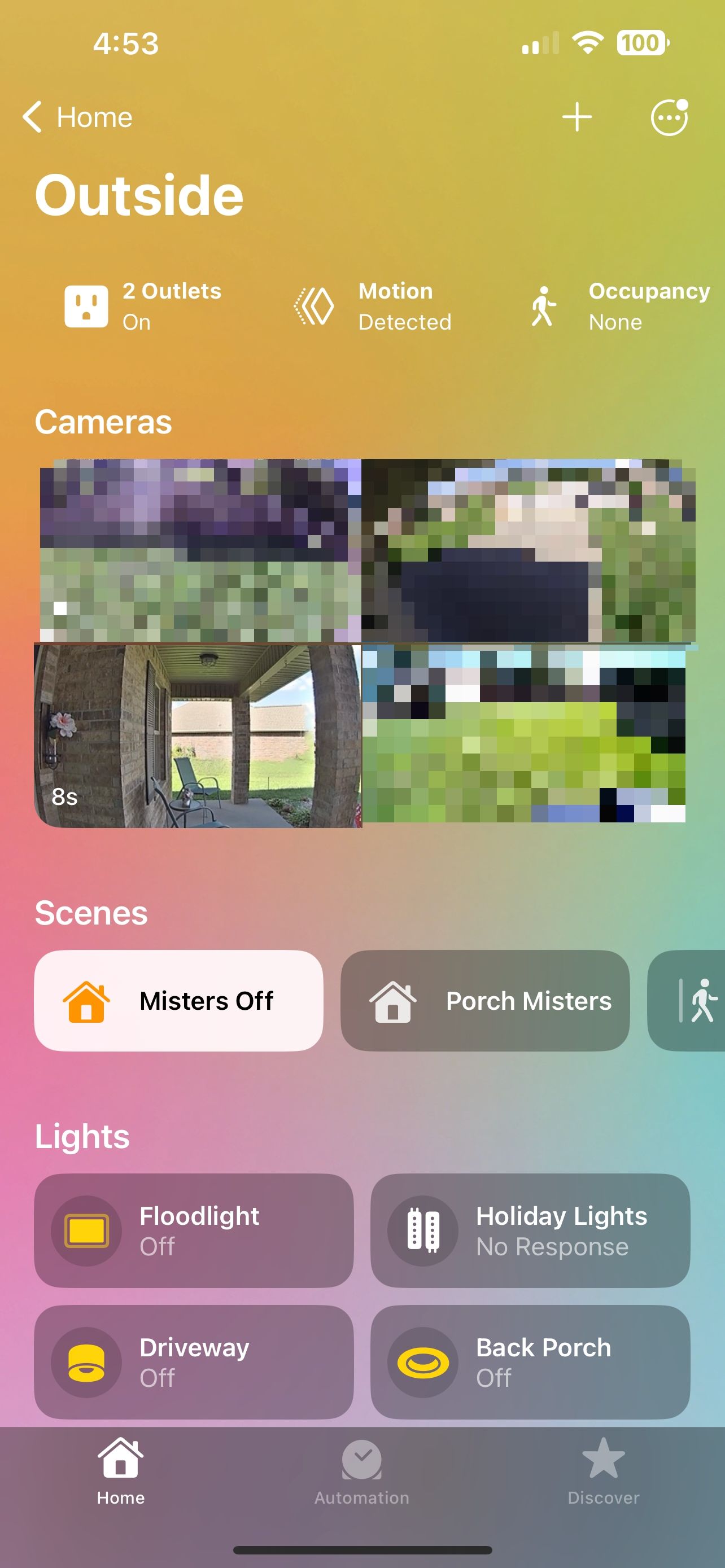
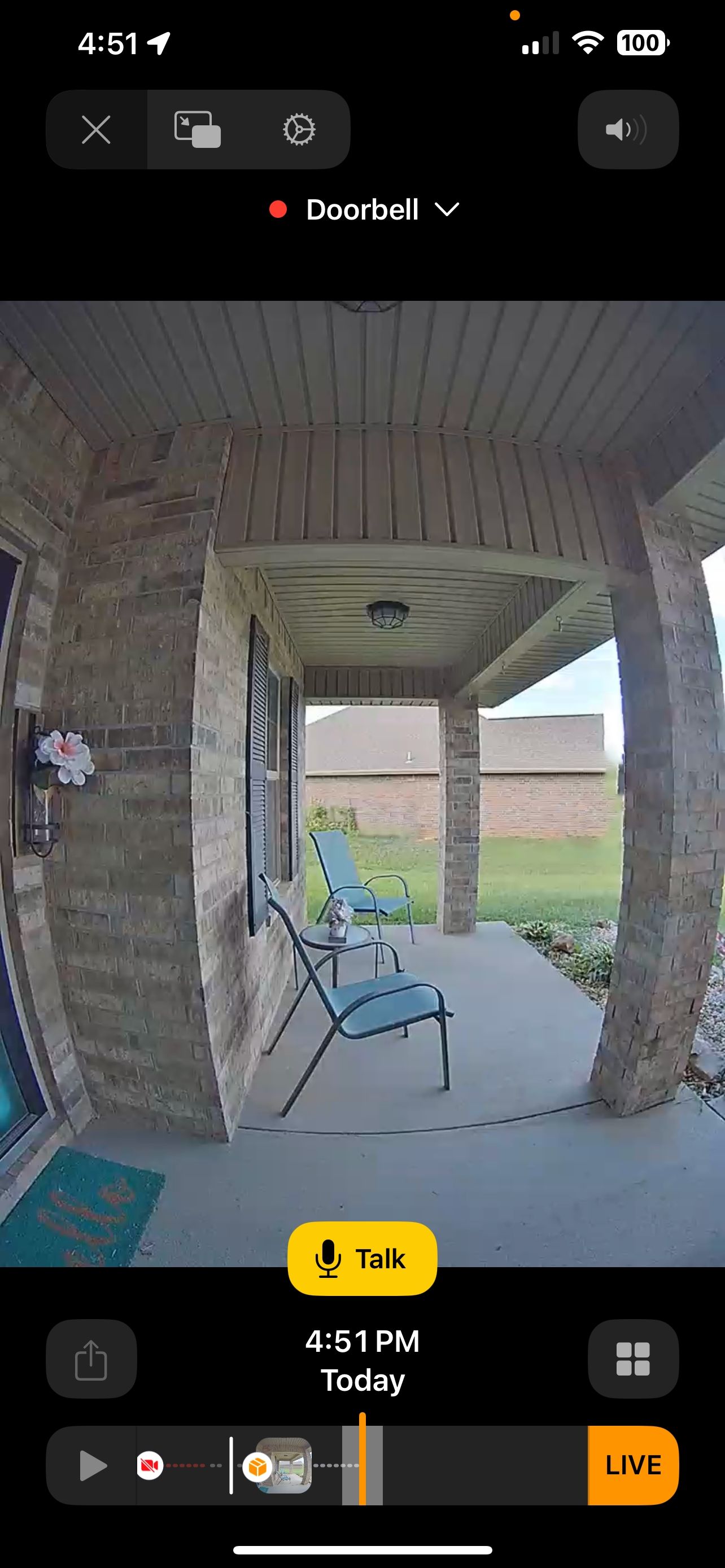
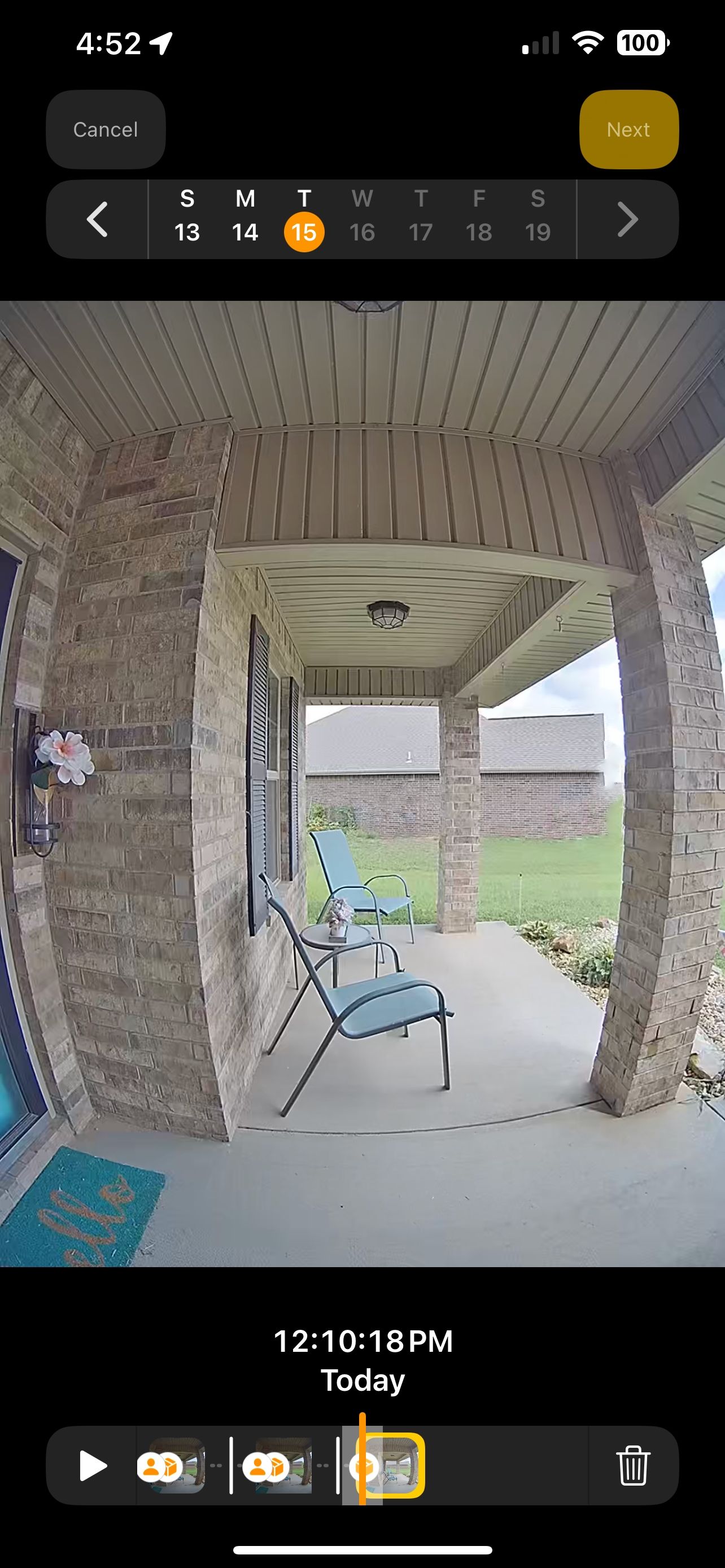 關閉
關閉
請通過您設備上的“分享”功能與其他人分享此消息的內容。點擊“共享”按鈕後訪問“下一步”選項後,您將看到一個 iOS 共享表。此表包含各種共享選項,這些選項取決於您設備上當前安裝的應用程序。然而,為了演示的目的,我們將重點關注所有 Apple 設備中集成的三個默認共享選項。
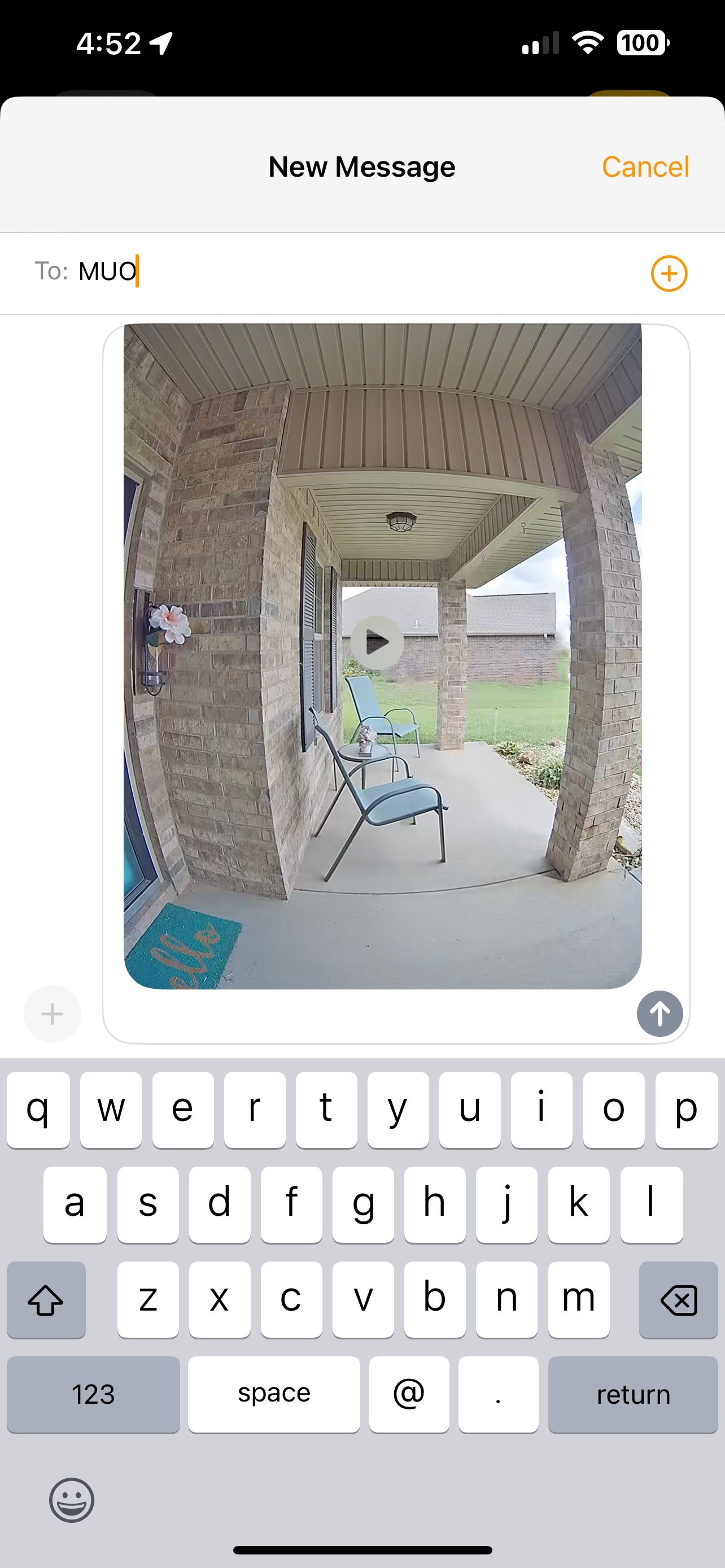
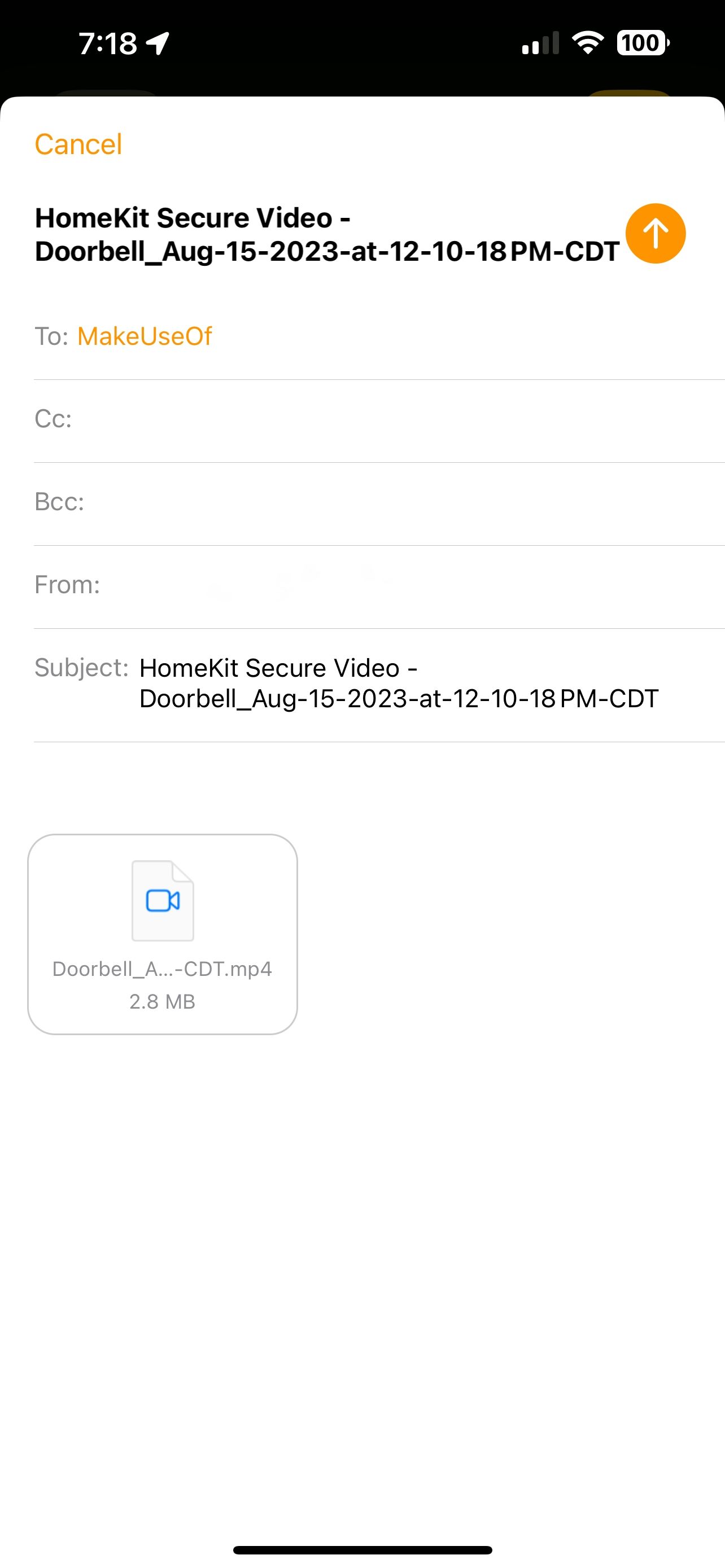
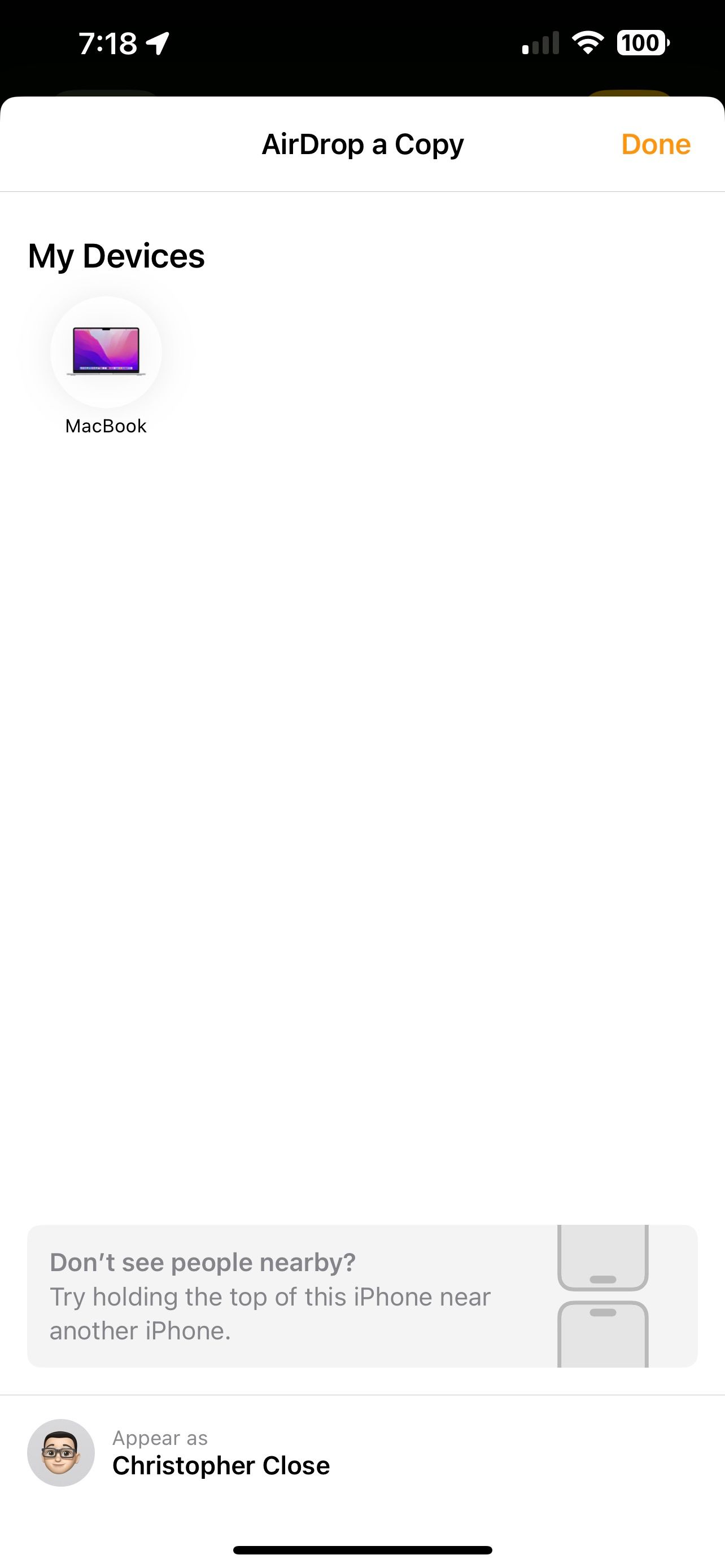 關閉
關閉
要通過各種通信渠道傳播您錄製的視頻,請根據您想要的共享方式選擇適當的圖標。要通過短信或 iMessage 傳輸剪輯,請單擊“消息”圖標。或者,如果您打算通過電子郵件轉發視頻,請選擇“郵件”圖標。最後,對於那些喜歡更即時傳輸的人,請點擊“AirDrop”圖標將文件保存到附近的設備。
如何刪除 HomeKit 安全視頻片段
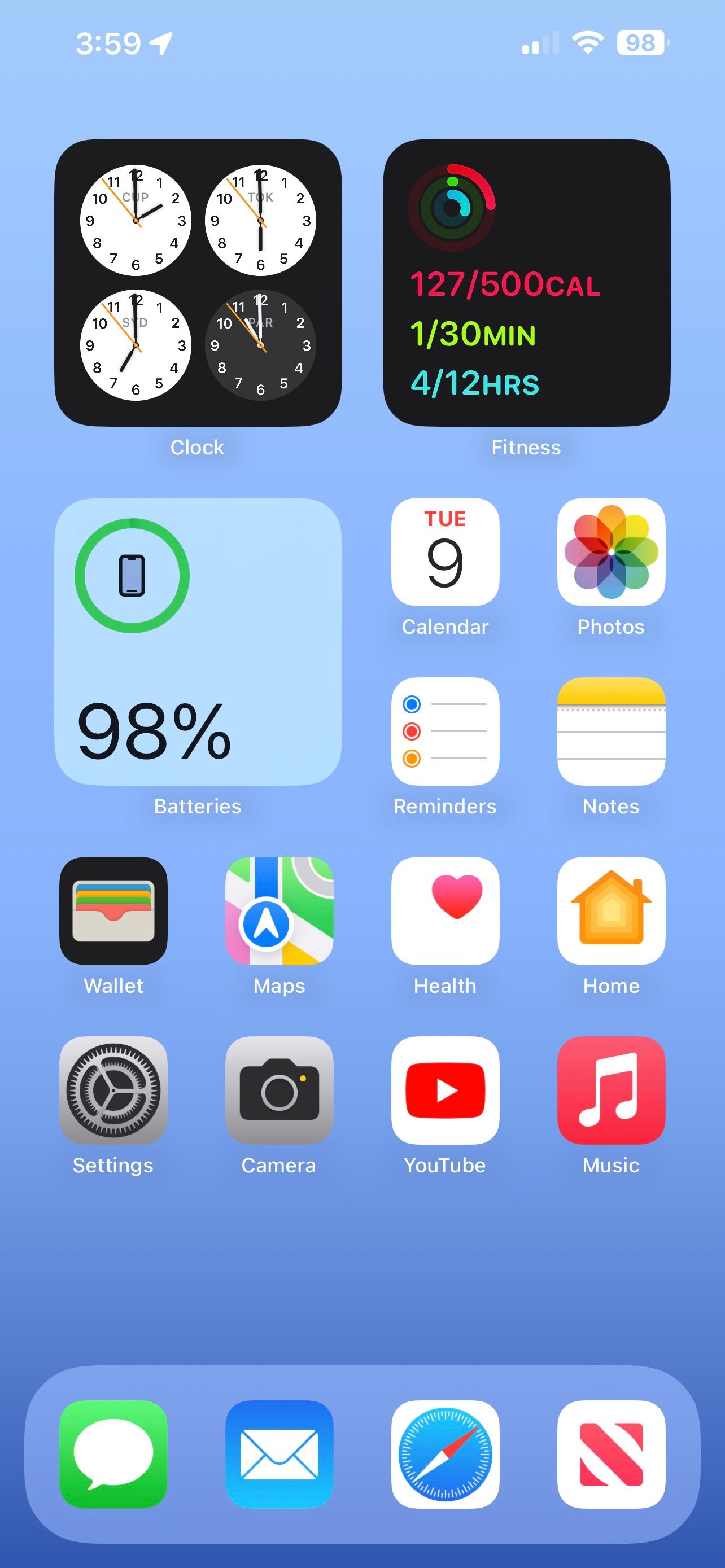
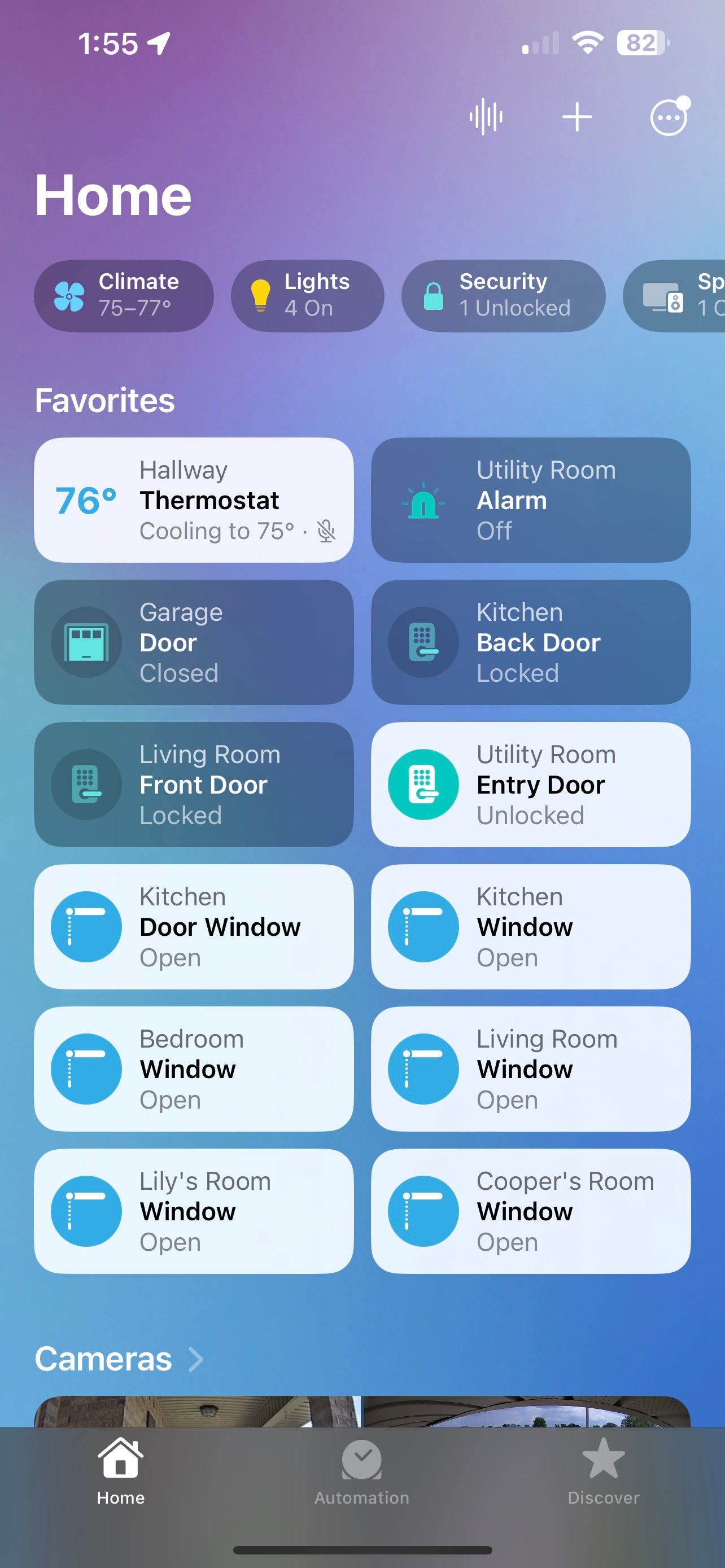
 關閉
關閉
雖然您的 iCloud Plus 訂閱提供了使用 iPhone 相機拍攝的照片和視頻的無限存儲空間,但您仍然可能希望從設備中刪除某些事件。在這種情況下,刪除已保存錄音的過程將遵循與保存或發送錄音所採用的類似模式。
要啟動“主頁”應用程序,請導航至顯示屏頂部並選擇“更多…”選項。從那裡,您可以選擇一個具有視頻組件的房間,然後單擊其相應的縮略圖以進一步訪問。
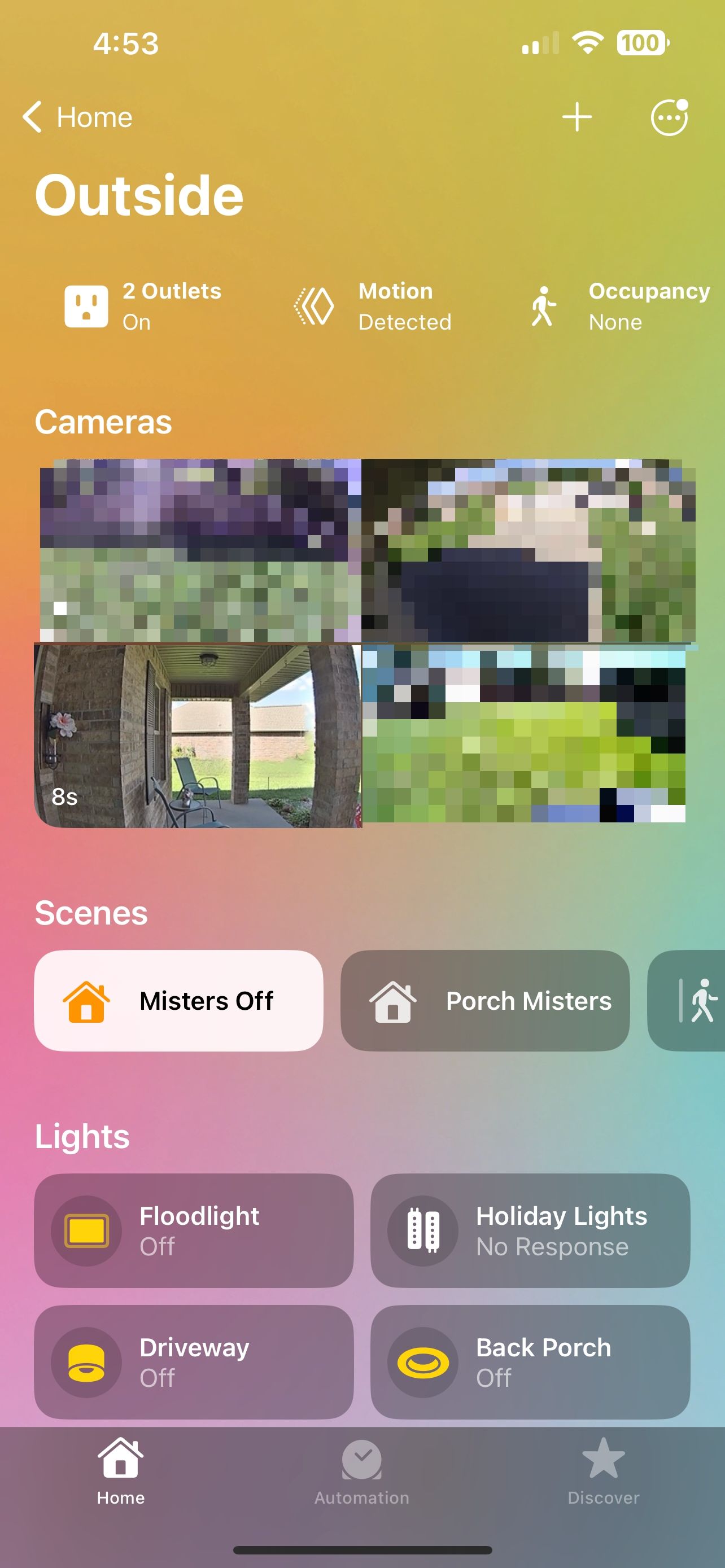
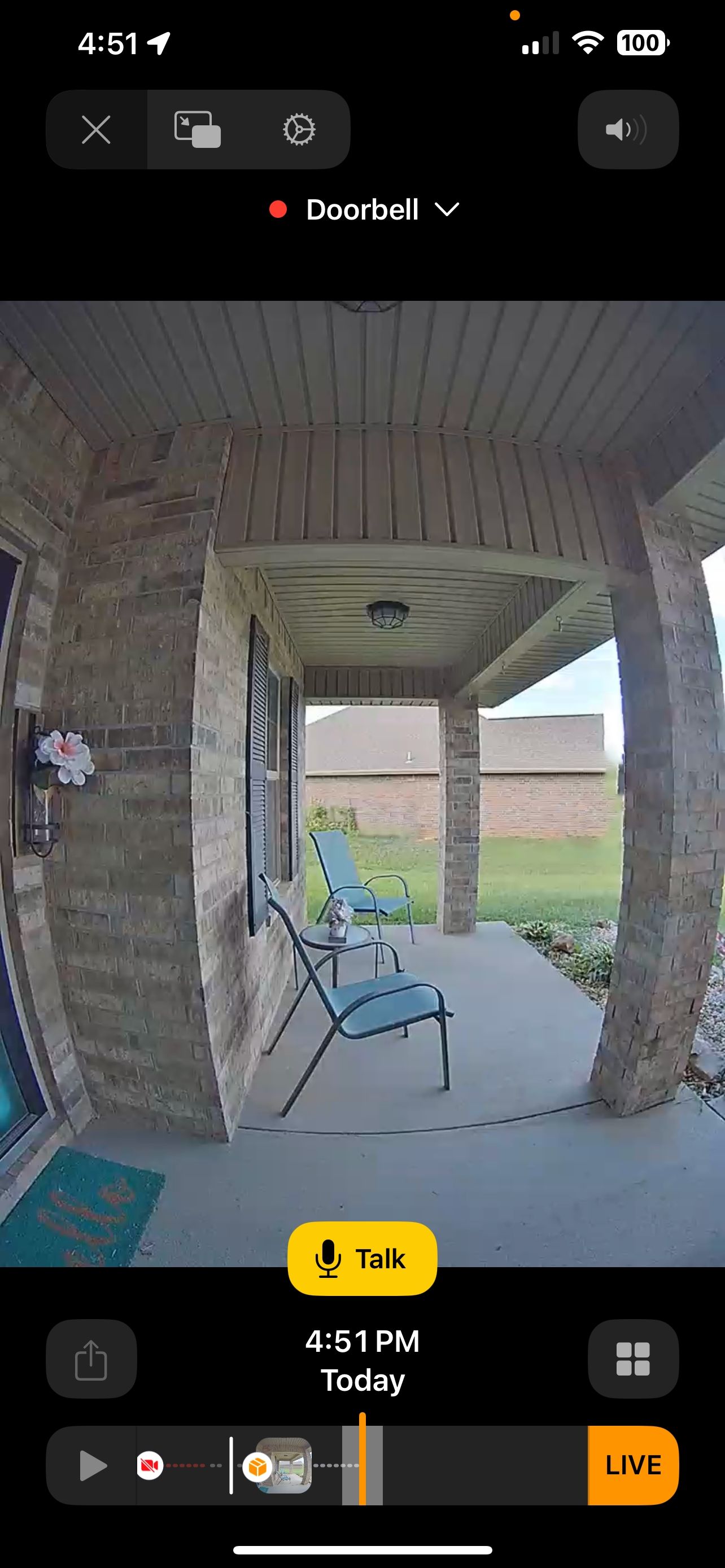
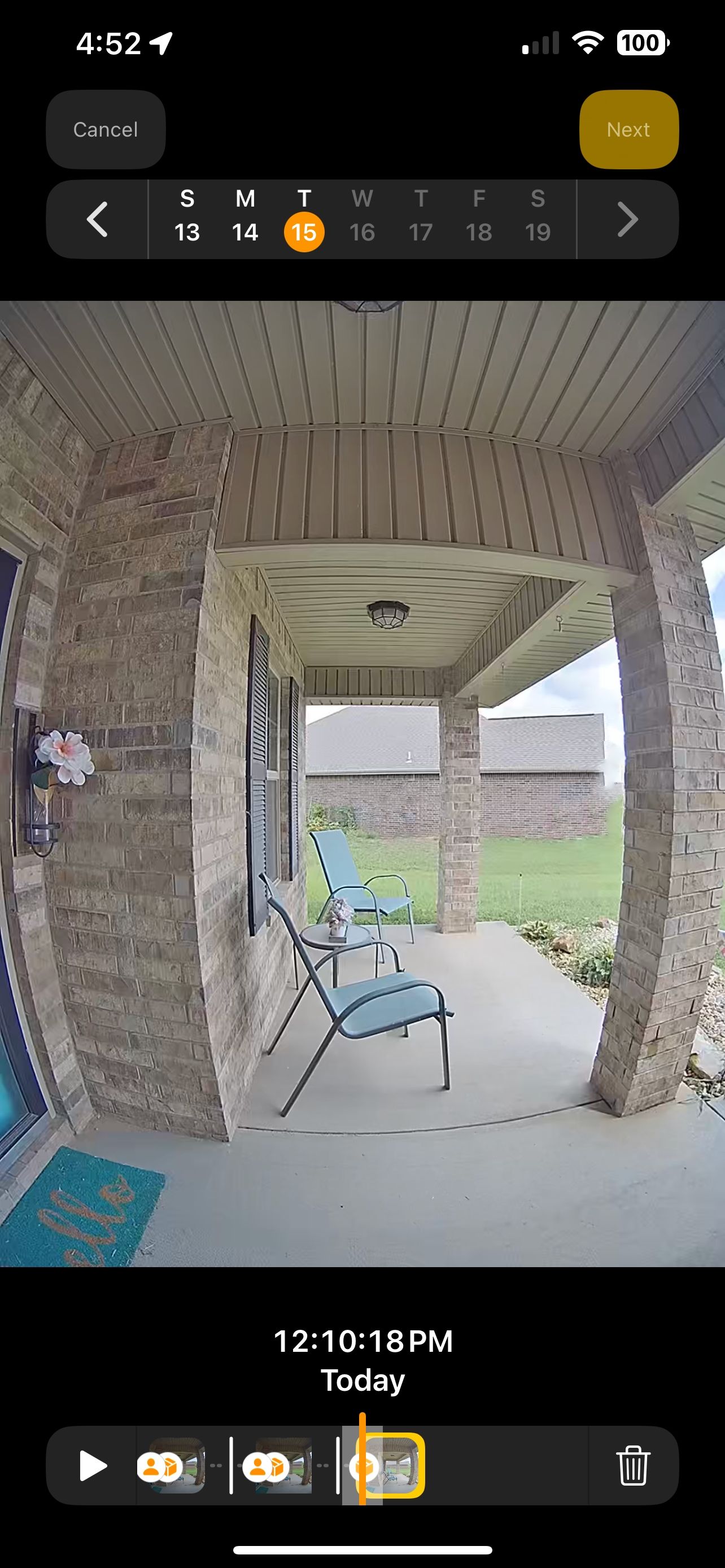
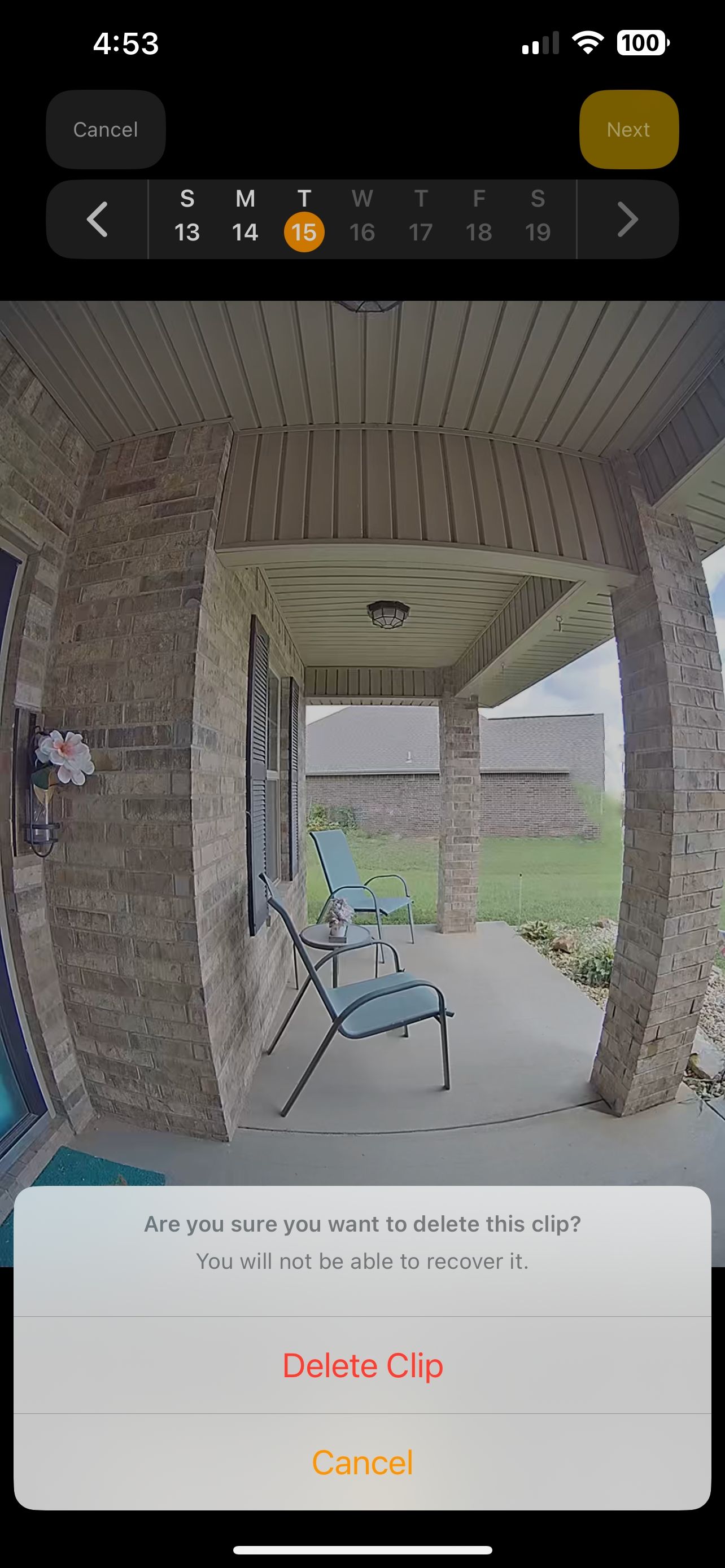 關閉
關閉
顯示實時攝像機鏡頭後,請點擊屏幕最上方區域選擇特定日期。然後,從時間順序中選擇一個事件,然後點擊右下角的廢物容器圖標進行處理。
請點擊“刪除剪輯”確認您想要從 iCloud 刪除視頻。請記住,此操作是不可逆的,一旦刪除,即使您以後再想也沒有恢復的可能。
使用 HomeKit 安全視頻管理最重要的時刻
掌握了管理 HomeKit 安全視頻記錄的知識後,人們現在就能夠在其家庭範圍內保存和傳播那些具有重要意義的事件。為了保持原始的時間順序記錄,建議建立 HomeKit 安全視頻活動區,用於隔離住所內部和周圍的高頻區域,從而提高組織效率,同時最大限度地減少視覺侵入。